电脑使用时间久了就会生成很多碎片,而这些碎片就会造成我们在运行时出现缓慢的情况,而这个时候我们就需要使用专业的磁盘碎片管理工具进行优化清理.在 Win10 系统中我们就有可用的碎片管理工具使用.
Windows 10 电脑碎片整理在哪里打开?默认情况下在 Windows 10 系统中我们可以通过使用自带的磁盘碎片管理工具很好的来清理电脑中的碎片,而这个功能对于很多人来说并没有使用过或者未注意到,今天我们就一起来看看吧 。
1、打开开始菜单,在 Windows 管理工具文件夹中找到碎片整理和优化驱动器并打开 。
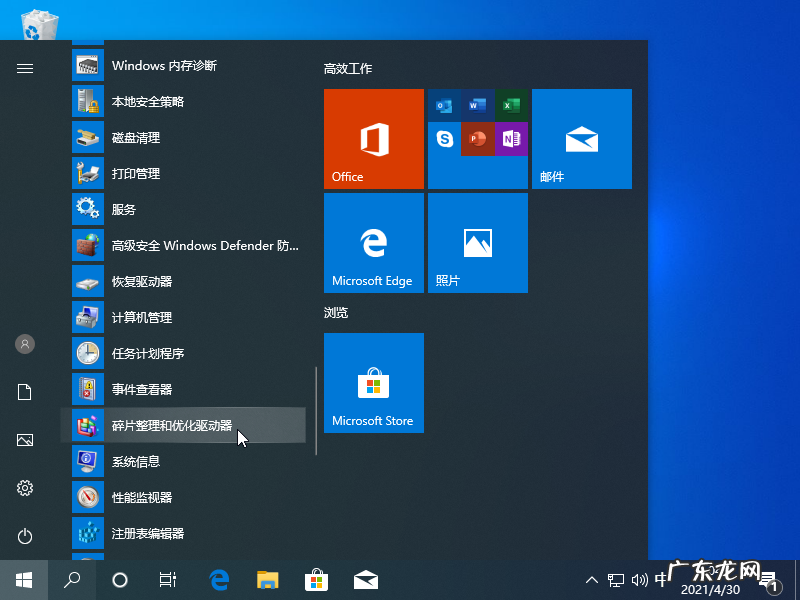
文章插图
2、在打开优化驱动器选项中会列出我们当前电脑中的磁盘分区,然后选择对应磁盘分区后选择分析 。
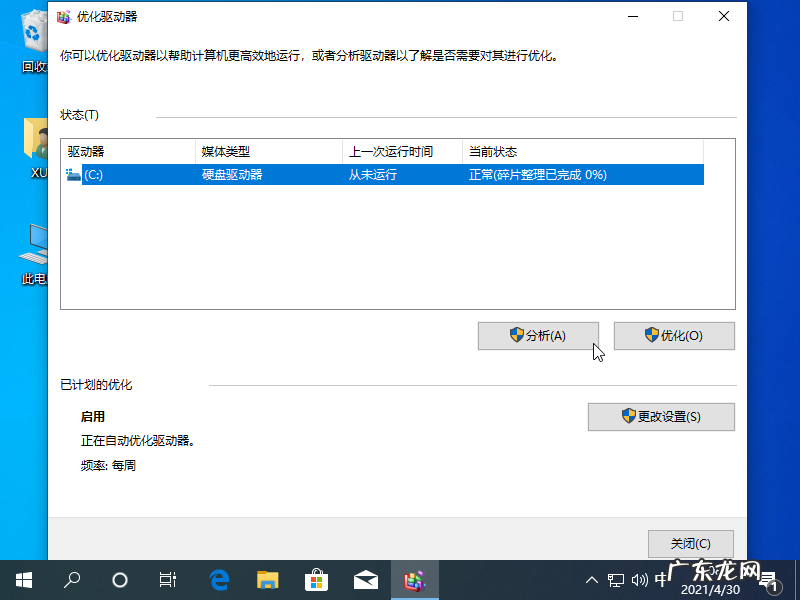
文章插图
3、分析完成后我们就可以选择优化进行整理磁盘碎片啦 。

文章插图
4、当然,在已计划的优化功能选项中我们也可以通过更改设置进行自动优化 。
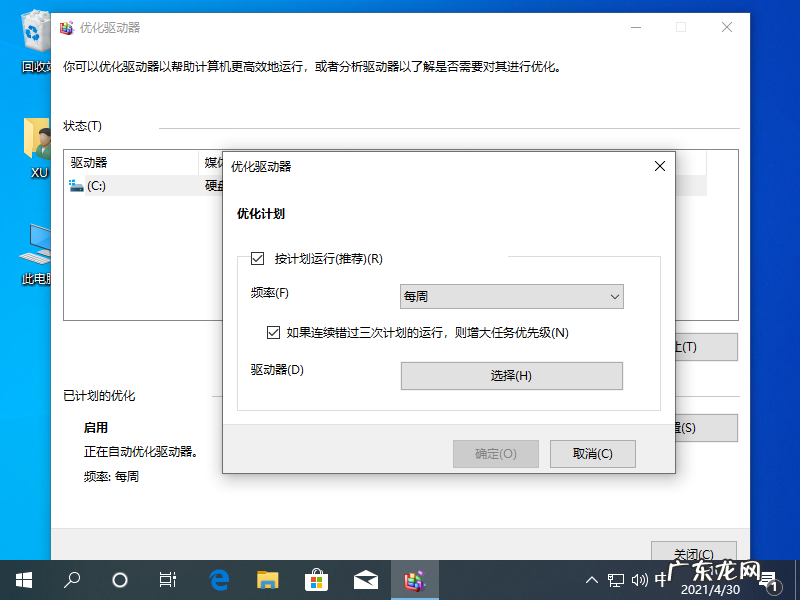
文章插图
【电脑碎片整理有用吗 Windows 10 电脑碎片整理在哪里打开图文教程】 以上就是Windows 10 电脑碎片整理在哪里打开图文教程,通过使用该方法我们可以很快速的对当前硬盘分区执行磁盘碎片清理和优化 。
- win10清除使用痕迹 win10查看电脑使用痕迹时间的具体方法详解
- win7电脑自带录屏 windows10电脑如何录屏自带的录屏功能
- win10一直卡在磁盘修复 如何使用win10电脑命令提示符修复系统
- 局域网搜不到共享电脑 WIN10局域网找不到共享电脑怎么办
- win10连接共享打印机步骤 教大家win10如何多台电脑共享打印机
- 对比度是什么意思 win10电脑对比度怎么调详细步骤
- win10耳机和音响一起响 遇到电脑插上耳机没声音怎么办win10
- win10笔记本电脑摄像头 win10手机当电脑摄像头的操作方法
- win10搜不到共享打印机 教大家两台电脑怎么共享打印机win10
- win10怎么打开摄像头 win10如何开机电脑摄像头权限操作步骤
特别声明:本站内容均来自网友提供或互联网,仅供参考,请勿用于商业和其他非法用途。如果侵犯了您的权益请与我们联系,我们将在24小时内删除。
